VMM 2019 UR1 ve üzeri dokusunda mantıksal ağları ayarlama
Bu makalede, System Center 2019 Güncelleştirme Paketi 1 (UR1) ve üzeri Virtual Machine Manager'da (VMM) mantıksal ağların nasıl oluşturulacağı açıklanır. VMM 2019 UR1 ve üzeri, basitleştirilmiş bir mantıksal ağ oluşturma akışı sunar. Kullanım örneklerine göre üründeki ağ türlerini ve çizimleri destekler.
Not
VMM 2019'da mantıksal ağlar oluşturma hakkında bilgi için bkz. VMM 2019 ve sonraki sürümlerde mantıksal ağlar.
Kuruluşunuzda kurumsal ağlar ve yönetim ağları gibi farklı ağ türleri vardır. VMM'de bu ağların her biri mantıksal ağ olarak tanımlanır. Mantıksal ağlar, fiziksel ağlarınızı yansıtan mantıksal nesnelerdir.
Mantıksal ağlar oluşturduğunuzda, fiziksel ortamınızla eşleşen özellikler atarsınız. Mantıksal ağ türünü ve ilişkili ağ sitelerini belirtirsiniz. Ağ sitesinde oluşturduğunuz VM'lere IP adresleri atamak için DHCP kullanmıyorsanız statik adres havuzları belirtirsiniz. Ayrıca ağ sanallaştırma ve sanal LAN'ları (VLAN) kullanarak ağların fiziksel olarak mı yoksa sanal olarak mı yalıtılacağını belirtirsiniz.
VMM dokusunda sanallaştırma konakları sağlarken mantıksal ağları kullanırsınız. Konaklardaki fiziksel bağdaştırıcıları mantıksal ağlarla ilişkilendirirsiniz.
VMM sanal makine (VM) ağları mantıksal ağları temel alır. VM ağları, VM'lerin mantıksal ağa bağlandığı bir arabirim sağlar. Mantıksal ağ, tek bir VM ağına veya buna eşlenmiş birden çok VM ağına sahip olabilir.
Başlamadan önce
Başlamadan önce, VMM'de mantıksal ağların nasıl çalıştığını anlamak önemlidir.
Otomatik mantıksal ağlar: VMM varsayılan olarak mantıksal ağları otomatik olarak oluşturur. VMM dokusunda bir konağı sağladığınızda, bu konakta fiziksel ağ bağdaştırıcısıyla ilişkili VMM mantıksal ağı yoksa, VMM otomatik olarak mantıksal ağ oluşturup bunu bir bağdaştırıcıyla ilişkilendirir. Varsayılan olarak, mantıksal ağ için VMM bağlantıya özgü DNS son ekinin ilk DNS son ek etiketini atar. Varsayılan olarak, VMM bağlı bir VM ağı da oluşturur.
El ile mantıksal ağlar: Mantıksal ağı el ile oluşturduğunuzda şunları belirtirsiniz:
Ağ türü: Ağın bağlı bir ağ mı yoksa bağımsız bir ağ mı olduğunu ve bağlı ağ türünü belirtin. Ardından, mantıksal ağı temel alan VM ağları oluşturduğunuzda, bunlar belirttiğiniz ağ türüyle oluşturulur.
Bağlı ağ: Temel alınan fiziksel ağların VLAN ve alt ağ çiftleri mantıksal olarak eşdeğerdir. Bu mantıksal ağın üzerinde tek bir VM ağı oluşturulur ve bu VM ağı, temel alınan tüm VLAN alt ağ çiftlerine erişim sağlar. Bu ağ türü daha önce One Connected Network olarak biliniyordu.
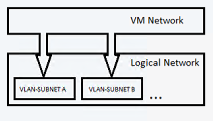
Örnek senaryo: Kurumsal Contoso'ya DevTest iş yüklerini barındırmak için bir ağ gerekir. Bu ağda birden çok VLAN veya alt ağ olabilir. Contoso , Bağlı ağ türünde bir mantıksal ağ oluşturur. VMM, VM'nin yerleştirildiği konak grubuna bağlı olarak VM'lere VLAN veya alt ağ atamakla sorumludur.
Bağımsız ağ: Bu mantıksal ağın üzerinde birden çok VM ağı oluşturulabilir. Oluşturulan her VM ağı belirli bir VLAN alt ağ çiftine erişim sağlar. VM ağları birbirinden bağımsızdır.
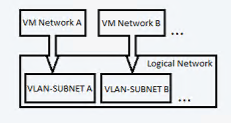
İki tür bağımsız ağ vardır:
- VLAN tabanlı bağımsız ağlar
- PVLAN tabanlı bağımsız ağlar
Örnek senaryo: Woodgrove BT bir konaktır. Woodgrove BT'nin kiracıları Contoso ve Fabrikam'dır. Hem Contoso hem de Fabrikam'ın bir DevTest ağına ihtiyacı vardır. Contoso'nun ağı Fabrikam'ın ağından yalıtılmalıdır. Contoso'nun tüm VM'leri Contoso-DevTest VM ağına bağlanmalıdır. Fabrikam'ın VM'leri Fabrikam-DevTest VM ağına bağlanmalıdır.
Woodgrove BT, Bağımsız ağ türünde bir mantıksal ağ oluşturur ve bunu DevTest olarak adlandırın. Bu mantıksal ağda iki VLAN alt ağ çifti vardır. Bu mantıksal ağın üzerinde iki VM ağı oluşturulur ve her VM ağı belirli bir VLAN alt ağına erişim elde eder. Bir VM ağı Contoso-DevTest olarak adlandırılır ve Contoso'nun kullanımı için sağlanır. Diğer VM ağı Fabrikam-DevTest olarak adlandırılır ve Fabrikam'ın kullanımı için sağlanır.
Sanallaştırılmış ağ: Bu, doku ağıdır. Bu mantıksal ağın üzerinde birden çok sanallaştırılmış VM ağı oluşturulabilir. Her VM ağının kendi sanallaştırılmış adres alanı vardır.
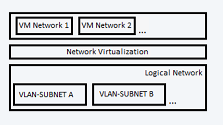
Not
- Tipik bir kurulum yalıtım veya VLAN yalıtımı olmayan bir altyapı ağı, PVLAN ile yük dengeleyici arka ucu ve İnternet'e yönelik ağ ve ağ sanallaştırma kullanılarak yalıtımlı kiracı ağları olabilir.
- Tek bir mantıksal ağda yalnızca bir yalıtım türü kullanabilirsiniz. Yalıtıma ihtiyacınız varsa, birden çok mantıksal ağa ihtiyacınız vardır.
- Tek bir VMM sunucusu için yaklaşık 2.000 kiracı ve yaklaşık 4.000 VM ağı için pratik bir sınır vardır.
Ağ siteleri: Kuruluşunuzun farklı konumları ve veri merkezleri varsa, mantıksal ağ ayarlarınıza bu sitelerle ilgili bilgileri ekleyebilirsiniz. Örneğin, IP alt ağı ve VLAN ayarlarına sahip bir New York sitesi belirtebilirsiniz. Farklı IP veya VLAN ayarlarına sahip bir Londra sitesi belirtebilirsiniz. Daha sonra ağ, konum ve VLAN ayarlarına göre VM'lere bir IP adresi atayabilirsiniz.
Not
- VMM, sitedeki VM'lere statik IP adresleri dağıtacaksa, siteye bir IP alt ağı atayın. DHCP kullanıyorsanız bir alt ağa ihtiyacınız yoktur.
- Fiziksel sitenizde bir VLAN kullanılıyorsa, VLAN'ı yapılandırın. VLAN'ları kullanmıyorsanız ve DHCP kullanıyorsanız, mantıksal ağınızda ağ siteleri tanımlamanız gerekmez.
Mantıksal ağları otomatik olarak oluşturma
VMM'nin otomatik olarak mantıksal ağlar (ve VM ağları) oluşturmasını istiyorsanız, VMM'nin mantıksal ağ adını nasıl belirleyeceğini belirtebilirsiniz.
Ayarlar>Genel'i seçin. Ağ Ayarları’na çift tıklayın.
Mantıksal ağ eşleşmesi ayarını yapılandırın.
Not
- Hyper-V konakları için, DNS soneki etiketinin tamamını veya ilkini kullanabilirsiniz. Örneğin, DNS soneki corp.contoso.com ise, mantıksal ağ corp-contoso.com veya yalnızca corp olur. Bu özellik VMware konakları için desteklenmez.
- Hyper-V ve VMware konakları için ağ bağlantısı adını veya sanal ağ anahtarı adını seçebilirsiniz. Anahtar adı, konağın fiziksel bağdaştırıcısının bağlı olduğu sanal ağ anahtarının adıdır.
- Varsayılan olarak, VMware konakları sanal ağ anahtarı seçeneğini kullanır.
- Ayrıca ilk mantıksal eşleşme başarısız olursa bir geri dönüş seçeneği belirtebilirsiniz.
VMM'nin otomatik olarak mantıksal ve VM ağları oluşturmasını istemiyorsanız genel ayarı devre dışı bırakabilirsiniz.
- Ayarlar>Genel'i seçin. Ağ Ayarları’na çift tıklayın.
- Mantıksal ağları otomatik olarak oluştur seçimini kaldırın.
Mantıksal ağları el ile oluşturma
VMM konsolunda Doku>Giriş>Gösterisi>Yapı Kaynakları'na gidin. Doku'daAğ>Mantıksal AğlarıGiriş> MantıksalAğ> Oluştur Mantıksal AğOluştur'u> genişletin.
Mantıksal Ağ Oluşturma Sihirbazı'ndaAd'ı seçip bir ad ve açıklama belirtin.
Bu mantıksal ağ ile ilişkili VM ağlarını nasıl yalıtmak istediğinizi belirtin.
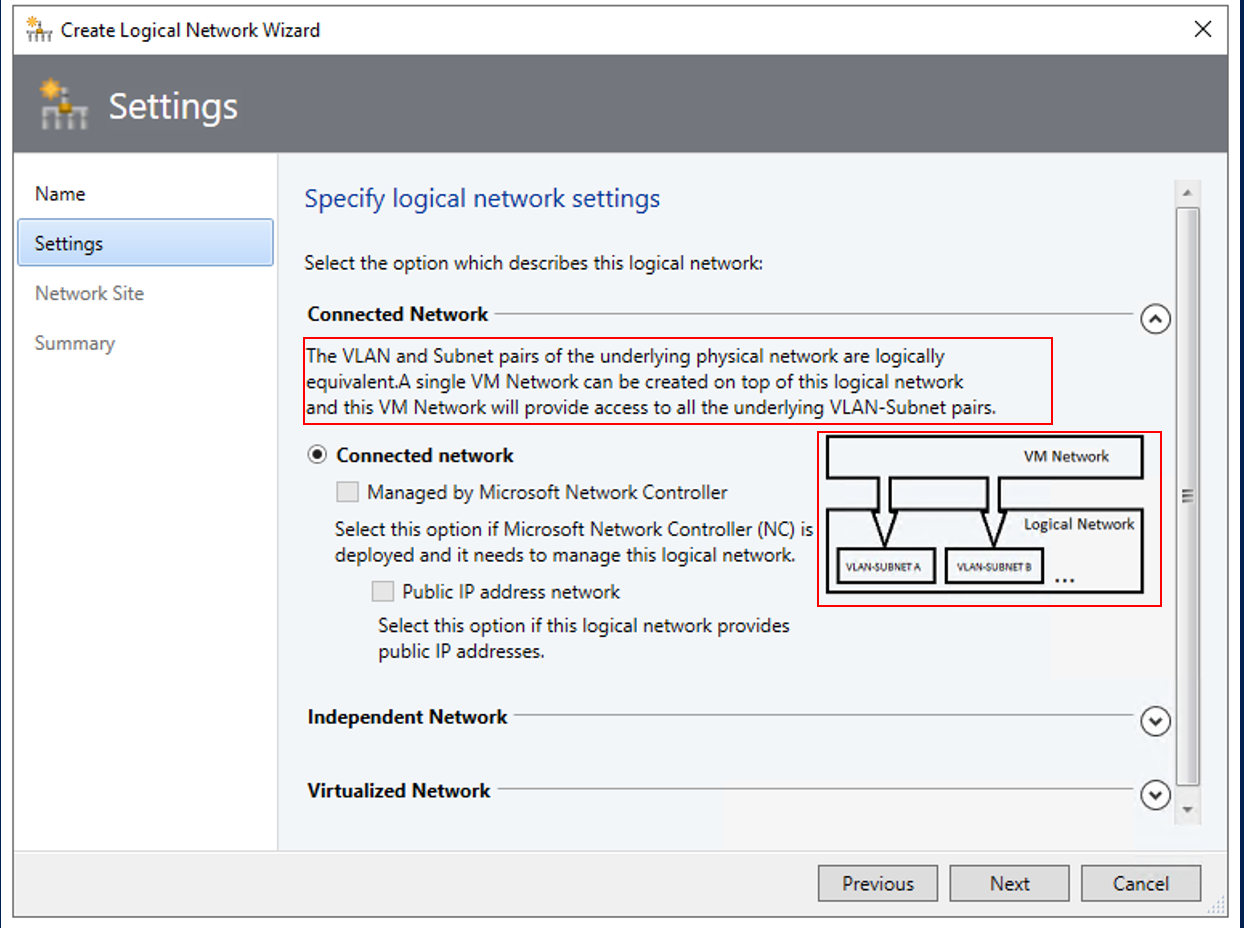
Mantıksal ağ oluşturmayı basitleştirmek için, VMM 2019 UR1 ve sonraki sürümlerde mantıksal ağ türlerinin açıklamaları ve çizimleri eklenir. Her mantıksal ağ türünün bir ürün içi açıklaması ve kullanım örneğini açıklayan bir çizimi vardır.
- Temel alınan tüm VLAN alt ağ çiftlerine erişimi olan tek bir VM ağı oluşturmak istiyorsanız Bağlı ağ'ı seçin. Burada, temel alınan fiziksel ağın VLAN ve IP alt ağ çiftleri mantıksal olarak eşdeğerdir.
- Microsoft Ağ Denetleyicisi'nin mantıksal ağı yönetmesine izin vermek için Microsoft Ağ denetleyicisi tarafından yönetilir'i seçin.
- Mantıksal ağ genel IP adresleri sağlıyorsa IP adresi ağı'nı seçin.
- Birbirinden bağımsız birden çok VM ağı oluşturmak için Bağımsız Ağ'ı seçin. Her VM ağı belirli bir VLAN alt ağ çiftine veya PVLAN alt ağ çiftine erişebilir.
- Kendi sanallaştırılmış adres alanına sahip birden çok sanallaştırılmış VM ağı oluşturmak için Sanallaştırılmış ağ'ı seçin.
- Temel alınan tüm VLAN alt ağ çiftlerine erişimi olan tek bir VM ağı oluşturmak istiyorsanız Bağlı ağ'ı seçin. Burada, temel alınan fiziksel ağın VLAN ve IP alt ağ çiftleri mantıksal olarak eşdeğerdir.
Ağ Sitesi'nde, mantıksal ağa ağ siteleri ekleyin. Ağ siteleri oluşturmanız gerekmiyorsa İleri'yi seçin.
VMM 2019 UR1 ve sonraki sürümlerinde, Mantıksal Ağ Oluşturma Sihirbazı'na ağ siteleri eklediğinizde IP havuzları oluşturulabilir.
- VLAN olmayan DHCP: IP adreslerini ayırmak için DHCP kullanıyorsanız ve VLAN'larınız yoksa, ağ sitesine ihtiyacınız yoktur.
Not
VMM otomatik olarak bir site adı önerir. Ağ adı 64 karakterlik bir uzunlukla sınırlıdır.
- Statik IP: Statik IP adresleri kullanıyorsanız, en az bir ağ sitesi oluşturun ve en az bir IP alt ağını onunla ilişkilendirin.
- VLAN: Statik IP adreslemeli VLAN'lar kullanıyorsanız, VLAN ve alt ağ çiftleri için ilgili ağ sitelerini oluşturun. DHCP kullanıyorsanız, yalnızca VLAN bilgileri için ilgili ağ sitelerini oluşturun.
- Ağ sanallaştırma: Ağ sanallaştırması kullanıyorsanız, mantıksal ağın ip adresi havuzuna sahip olması için ilişkili bir IP alt ağına sahip en az bir ağ sitesi oluşturun.
- Yük dengeleyici: Mantıksal ağ bir yük dengeleyici içerecekse, ilişkili BIR IP alt ağına sahip en az bir ağ sitesi oluşturun.
VMM dışında bir satıcı ağ yönetim konsolu veya sanal anahtar uzantısı yöneticisi tarafından yönetilen bir dış ağ kullanıyorsanız, ayarları satıcı konsolunda yapılandırabilir ve BUNLARı VMM'ye aktarabilirsiniz.
Bu ağ sitesini kullanabilen konak grupları bölümünde, mantıksal ağı kullanılabilir hale getirmek istediğiniz her konak grubunu seçin.
İlişkili VLAN'lar ve IP alt ağları'nda, ağ sitesine atamak istediğiniz ayarları belirtmek için Satır Ekle'yi seçin. PVLAN'ı seçerseniz, her VLAN için bir İkincil VLAN eklemeniz gerekir. VLAN’ların ve alt ağların fiziksel ağınızda kullanılabilir olduğundan emin olun. VLAN alanını boş bırakırsanız, VMM VLAN'ların kullanılmadığını belirtmek için 0 değerini atar. Gövde modunda, 0 yerel bir VLAN'ı gösterir.
Ağ siteleri oluşturduysanız ve bunlarla bir veya daha fazla IP alt ağı ilişkilendirdiyseniz (DHCP kullanmadığınızda), bu alt ağlardan statik IP adresi havuzları oluşturabilirsiniz. Daha sonra VMM, ağ sitesindeki VM’ler için IP adreslerini otomatik olarak ayırabilir. IP havuzları Mantıksal Ağ Oluşturma Sihirbazı'nın içinde oluşturulabilir.
Mantıksal ağda IP adresi havuzu ayarlamak için aşağıdaki adımları izleyin.
Sonraki adımlar
Geri Bildirim
Çok yakında: 2024 boyunca, içerik için geri bildirim mekanizması olarak GitHub Sorunları’nı kullanımdan kaldıracak ve yeni bir geri bildirim sistemiyle değiştireceğiz. Daha fazla bilgi için bkz. https://aka.ms/ContentUserFeedback.
Gönderin ve geri bildirimi görüntüleyin